初めて、「ソフ得」ソフト使い放題を利用する場合は、使い放題ツールのインストールの前に、申し込みの手続きなどを行ってください。
詳しくは、次のQ&Aをご覧ください。 [「ソフ得」ソフト使い放題] 利用方法を教えてください。
[「ソフ得」ソフト使い放題] 利用方法を教えてください。
Q&Aナンバー【2911-1123】更新日:2022年4月22日
このページをブックマークする(ログイン中のみ利用可)
[「ソフ得」ソフト使い放題] 使い放題ツールのインストール方法を教えてください。
| 対象機種 | すべて |
|---|---|
| 対象OS |
|
 質問
質問
「ソフ得」ソフト使い放題の使い放題ツールをインストールする方法を教えてください。
 回答
回答
My Cloud ホームページの「ソフ得」ソフト使い放題ご利用手順のページから、インストール用のファイルをダウンロードして実行します。
「ソフ得」ソフト使い放題の使い放題ツールをインストールする方法は、次のとおりです。
重要

- 次のホームページを表示します。
 ご利用手順|「ソフ得」ソフト使い放題 - My Cloud : 富士通パソコン
ご利用手順|「ソフ得」ソフト使い放題 - My Cloud : 富士通パソコン - 「使い放題ツールを無料ダウンロード」ボタンをクリックします。

- お使いのブラウザーに表示された内容に応じて、次のとおりファイルをダウンロードして実行します。
- 自動的にダウンロードが始まり、画面右上に「ファイルを開く」と表示された場合
「ファイルを開く」をクリックします。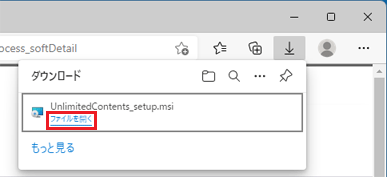
- 画面の右上に「行う操作を選んでください。」と表示される場合
「開く」ボタンをクリックします。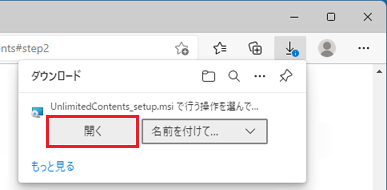
- 画面の下側に「実行または保存しますか?」と表示された場合
「実行」ボタンをクリックします。
- 自動的にダウンロードが始まり、画面右上に「ファイルを開く」と表示された場合
- ファイルのダウンロードと実行が完了すると、「ソフト使い放題のセットアップ」が表示されます。
利用規約を確認し、内容に同意する場合は、「利用規約に同意します」をクリックしチェックを付けます。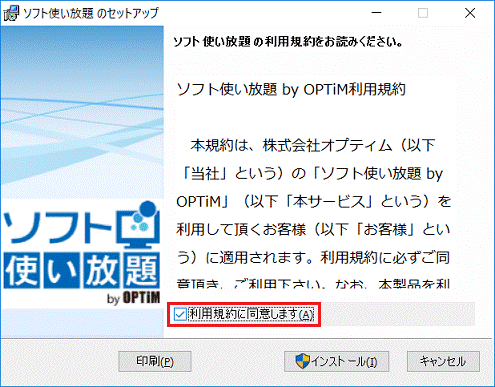 アドバイス
アドバイスソフト使い放題のセットアップが表示されない場合は、画面下側のタスクバーにある、セットアップのアイコンをクリックします。

(Windows 10の場合の例) - 「インストール」ボタンをクリックします。
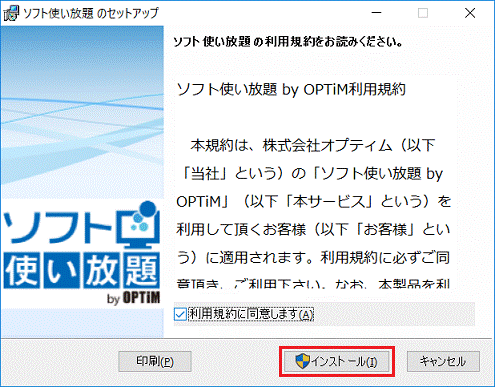 アドバイス
アドバイス「ユーザーアカウント制御」が表示された場合は、「はい」ボタンをクリックします。
- インストールが完了すると、「ソフト使い放題 インストール完了」と表示されます。
「完了」ボタンをクリックします。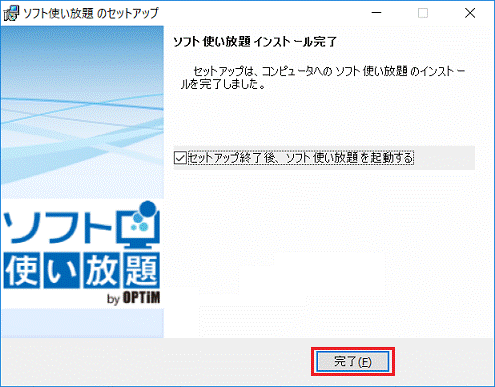
- 使い放題ツールが起動します。
「認証」メニュー→「使い放題コードを入力してログインする」の順にクリックします。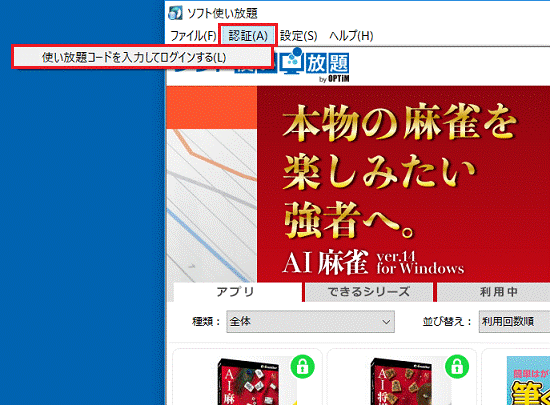 アドバイス
アドバイス「ソフト使い放題からのお知らせ」が表示された場合は、内容をよく確認し、「閉じる」ボタンをクリックします。
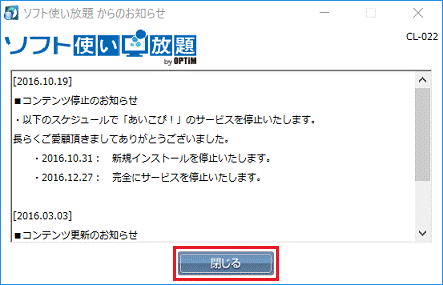
- 「使い放題コードを入力してログインする」が表示されます。
「使い放題コード」を入力します。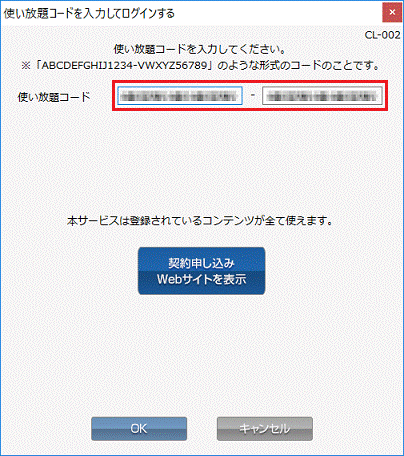 アドバイス
アドバイス「使い放題コード」を確認する方法は、次のQ&Aをご覧ください。
 [「ソフ得」ソフト使い放題] 「使い放題コード」の確認方法を教えてください。
[「ソフ得」ソフト使い放題] 「使い放題コード」の確認方法を教えてください。 - 「OK」ボタンをクリックします。
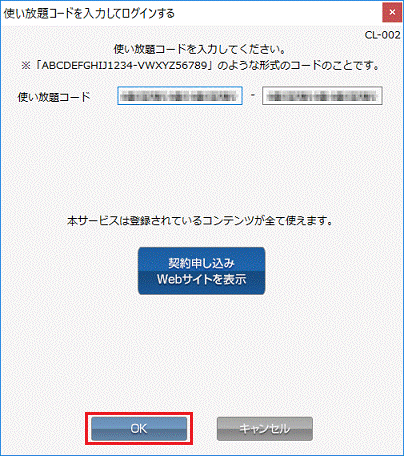 アドバイス
アドバイス使い放題ツールの詳しい使い方は、次のホームページをご覧ください。
 ご利用手順|「ソフ得」ソフト使い放題 - My Cloud : 富士通パソコン
ご利用手順|「ソフ得」ソフト使い放題 - My Cloud : 富士通パソコン
ご参考
「ソフ得」ソフト使い放題の技術サポートは、(株)オプティムが受け付け、回答いたします。 月額オンラインサービス お問い合せ - My Cloud : 富士通パソコン
月額オンラインサービス お問い合せ - My Cloud : 富士通パソコン



